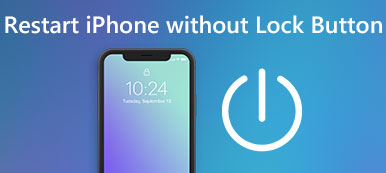如果你想的话会有帮助 关闭限制模式 在你的iPhone上,特别是当你发现你无法下载新的应用程序时,这完全是因为限制模式,即所谓的屏幕时间。虽然它可以帮助你规范智能手机的使用并避免沉迷于互联网,但你仍然需要在 iPhone 上进行一些不受限制的操作,例如安装用于工作的应用程序或观看 YouTube 视频来学习一些东西。
现在你可以继续阅读这篇文章,因为你可以通过3种方式了解如何关闭iPhone上的限制模式,覆盖所有iOS版本。有时,无论如何,这样做都是不可避免的。
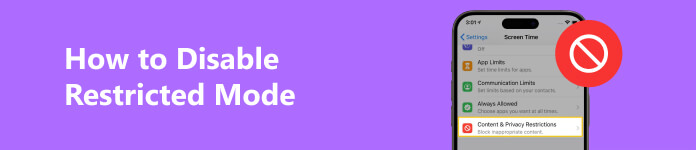
第 1 部分:为什么无法关闭受限模式?
无法关闭 iPhone 上的受限模式有多种原因。
忘记密码
如果您忘记了限制模式/屏幕时间的密码,则无法轻松关闭限制模式。您可以做的就是使用您可以访问的所有方法更改密码。
“家长控制”
如果你是个孩子,而你的父母在他们的 iPhone 上设置了“屏幕时间”,当然,你要禁用受限模式会困难得多,因为你不知道密码,而且设备和 Apple ID 都不知道属于你。你能做的就是当你需要使用iPhone的时候,解释清楚你的需求。

FE教育或商业计划
如果您使用的是学校或公司的 iPhone,该 iPhone 可能属于教育或商业计划,因此您无法禁用受限模式。你最好不要打算突破限制模式,否则你可能会面临谴责甚至惩罚。
第 2 部分:关闭 iPhone 受限模式的 3 种方法
现在,您可以了解如何在自己的 iPhone 上关闭限制模式。不同的iOS版本,操作有所不同,请提前检查您的iOS版本。
iOS 11 或更低版本
打开 个人设置 应用,然后点击 总类 按钮,然后 限制 按钮。
然后,您可以点击 关闭限制 按钮并输入密码以关闭 iPhone 上的受限模式。
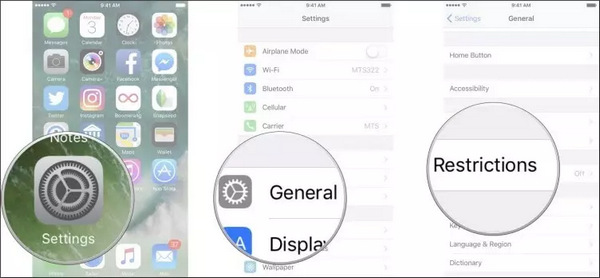
iOS 12或更高版本
iOS 12 或更高版本上的限制模式有所不同。它不再在 总类 控制板。您仍然需要打开 个人设置 应用程序。然后,向下滑动并点击 屏幕时间 按钮。在此面板中,您应该向下滚动到底部,然后点击 关闭屏幕时间 按钮。这是在装有 iOS 12 或更高版本的 iPhone 上关闭限制模式的方法。
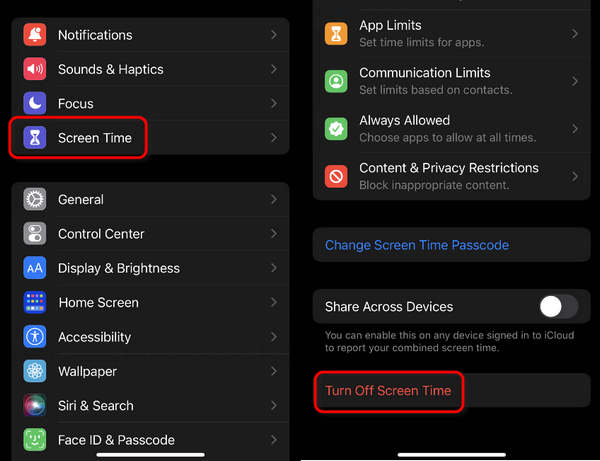
备注:如果您的 iPhone 处于家长控制状态,您应该输入屏幕时间密码。
更改屏幕时间密码
您还可以更改屏幕时间密码以禁用 iPhone 上的受限模式。但是,您应该确保使用您的 Apple ID 设置屏幕时间,然后即使您不知道屏幕时间密码,也可以关闭 iPhone 上的受限模式。
仍然在“屏幕时间”面板中,您应该点击 更改屏幕时间密码 按钮。 然后,点击 忘记密码 按钮。
您应该输入与屏幕时间限制相关的 Apple ID 和密码。如果你 忘记 Apple ID 密码,您应该使用相关的电子邮件来恢复它。然后,您将能够更改屏幕时间密码。
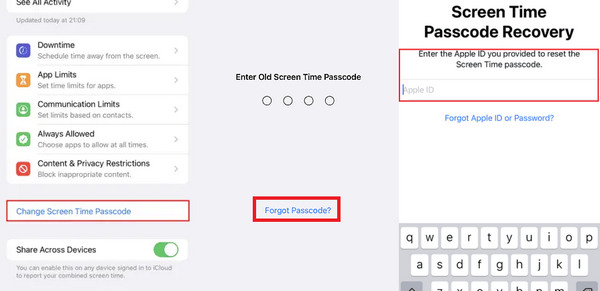
奖励:修复无法禁用受限模式时的系统错误
有时,您的iPhone充满了系统错误,您无法更改密码或禁用受限模式;你应该使用 Apeaksoft iOS系统恢复 清理设备上的所有问题。您将享受干净清爽的 iPhone。

4,000,000+ 下载
下载 Apeaksoft iOS系统恢复 并启动它。选择 iOS 系统恢复并单击开始按钮。
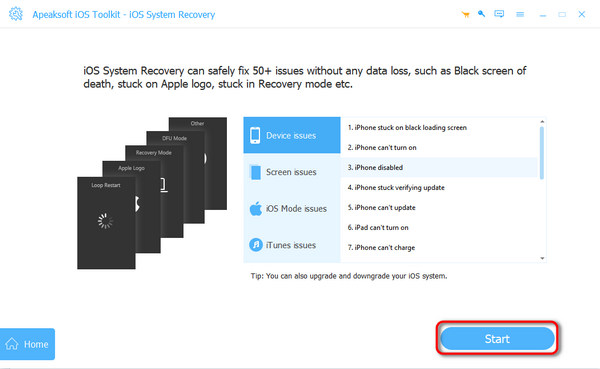
您应该确认您的 iPhone 信息,然后单击 修复 按钮。
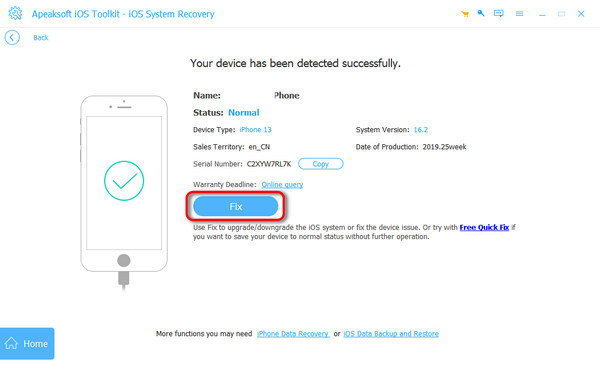
您只需选择 标准模式。它可以修复iOS错误,并且您可以更改iOS版本。如果你选择 高级模式,您将完全擦除您的设备,所以您应该 备份 iPhone 提前。然后,单击 确认 按钮。
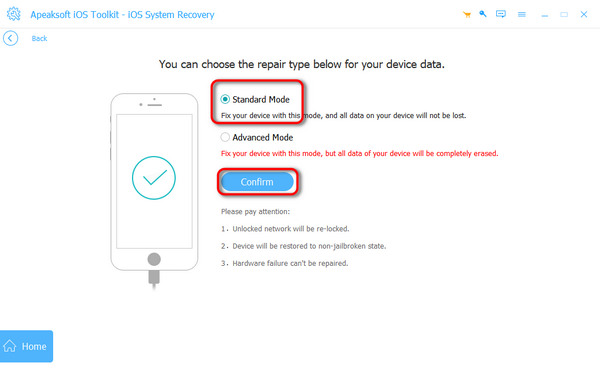
您可以选择一个iOS版本来下载其固件包。然后,单击 下一页 按钮。它将修复您 iPhone 上的所有系统问题,并且您可以轻松禁用受限模式。
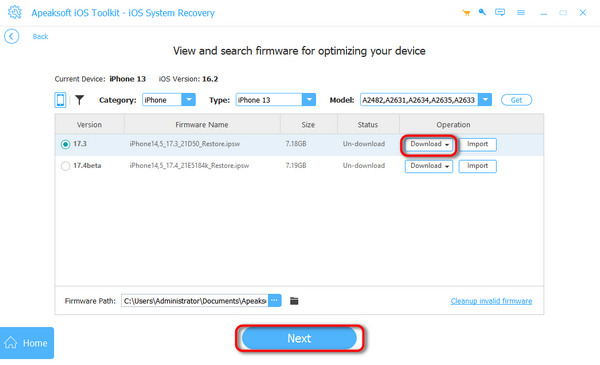
第三部分:如何关闭受限模式的常见问题解答
为什么我无法在受限模式下注销我的 Apple ID?
如果您先关闭限制模式,然后再注销 Apple ID,将会有所帮助。否则,您会发现根本无法点击“注销”按钮。
在受限模式下我不能做什么?
这取决于设备受到限制的程度。限制模式可以有选择地阻止您可以查看的内容,甚至可以限制您可以使用 iPhone 的时间。
为什么不需要输入密码来关闭限制模式?
那是因为你是受限模式的所有者。设置屏幕时间时,您可以选择为自己或他人设置。如果您选择自己,则无需输入密码即可禁用受限模式。
结论
本文将向您展示如何操作 禁用限制模式 在你的 iPhone 上。如果您是受限模式或屏幕时间的所有者,您可以轻松地做到这一点。但是,如果您不是所有者,则应记住 Apple ID 密码以更改屏幕时间密码。如果您的 iPhone 出现严重的系统错误,请不要忘记使用 Apeaksoft iOS系统恢复 将它们全部清除,然后您可以轻松关闭限制模式。